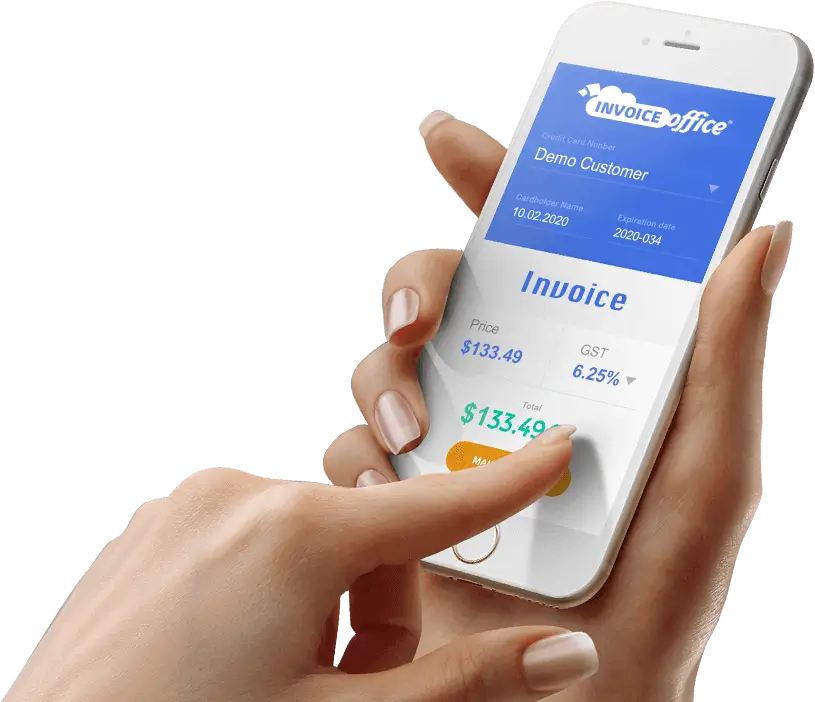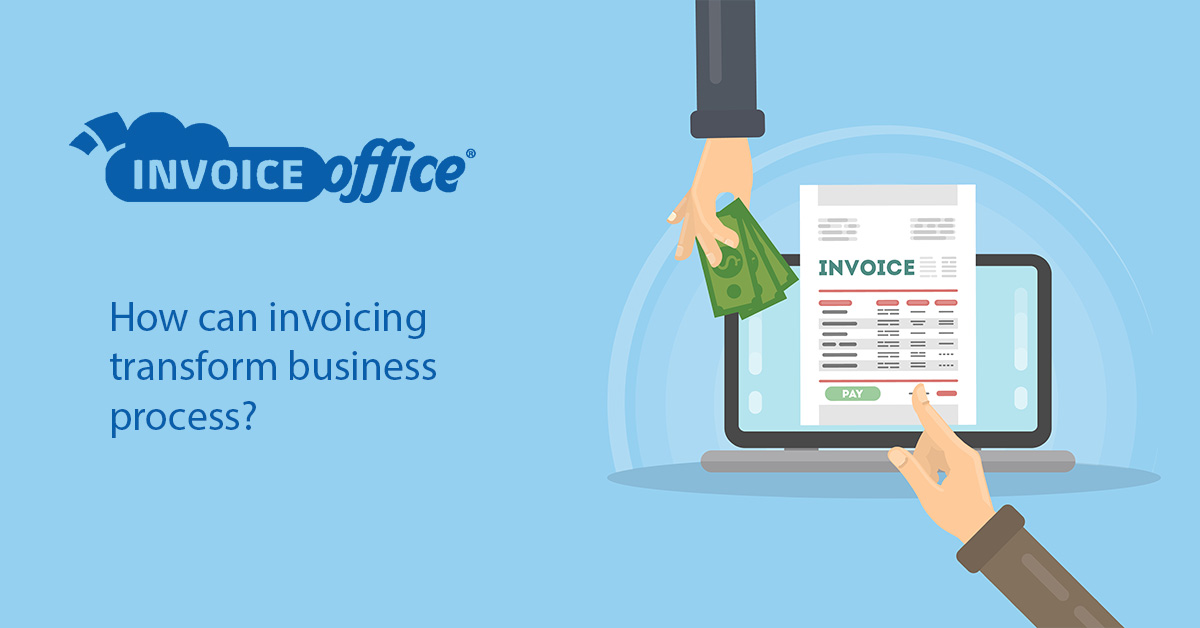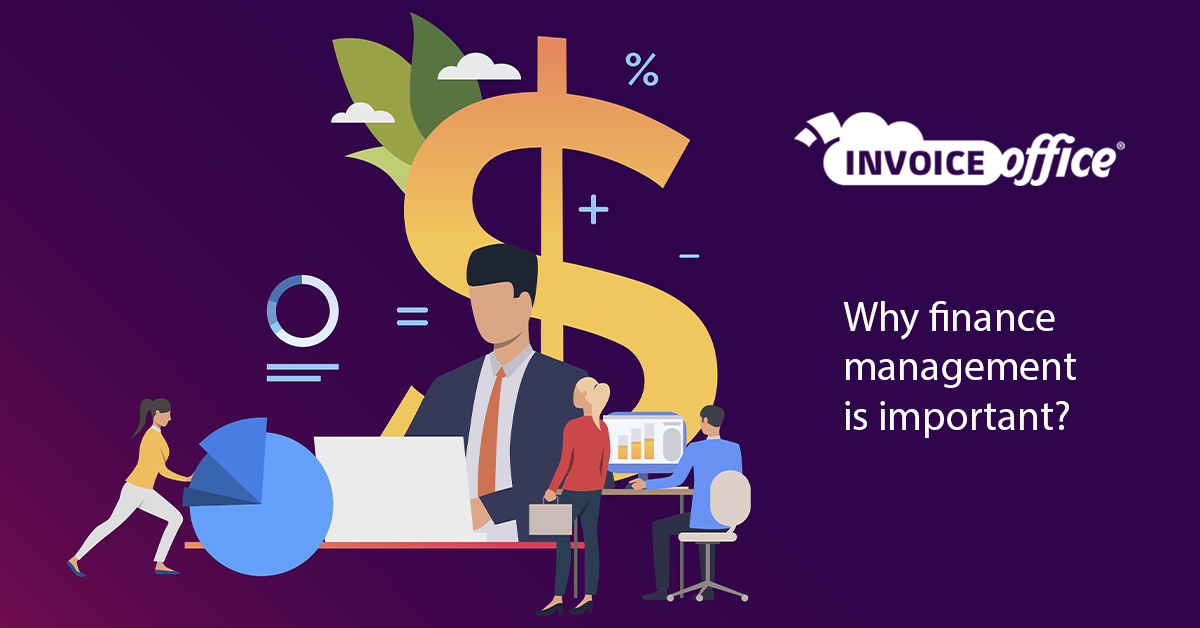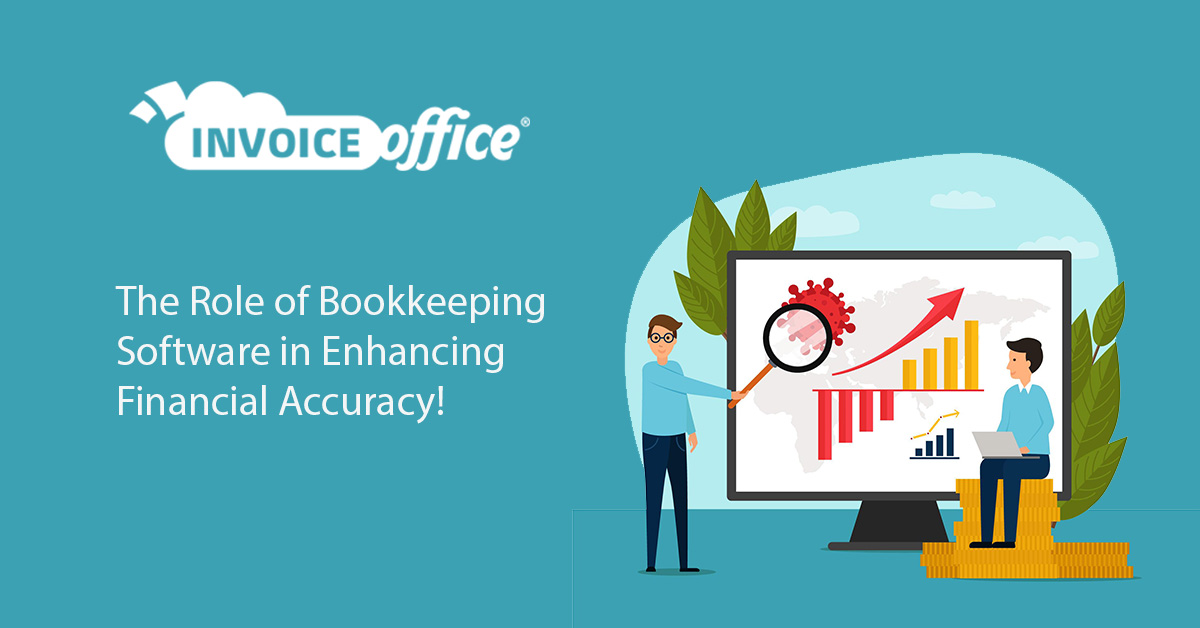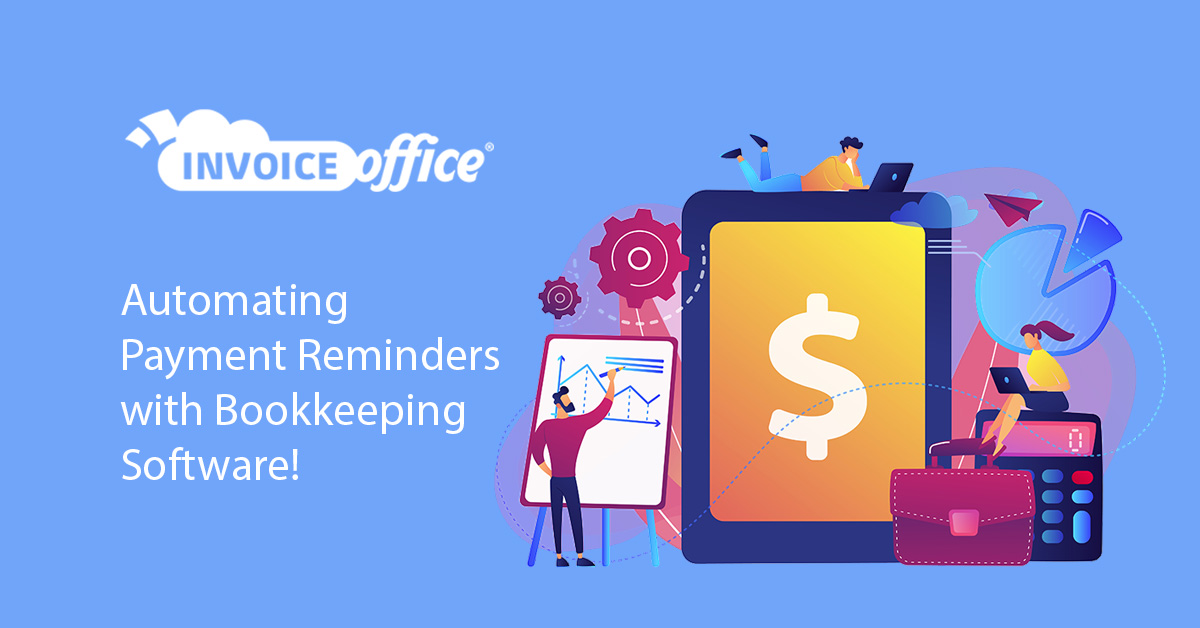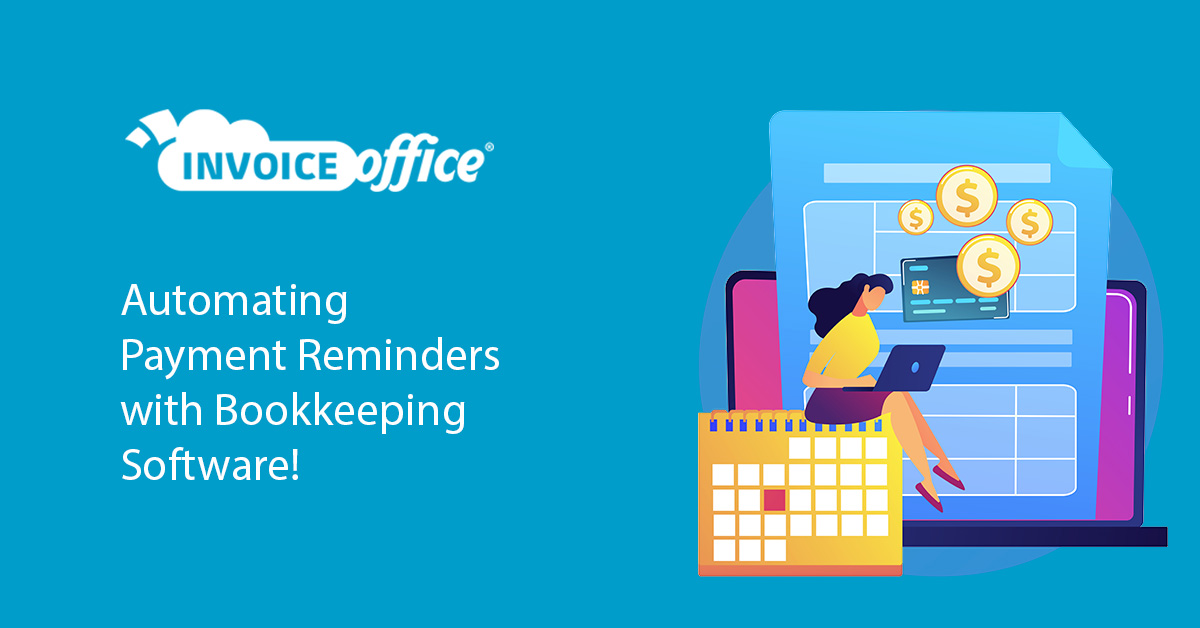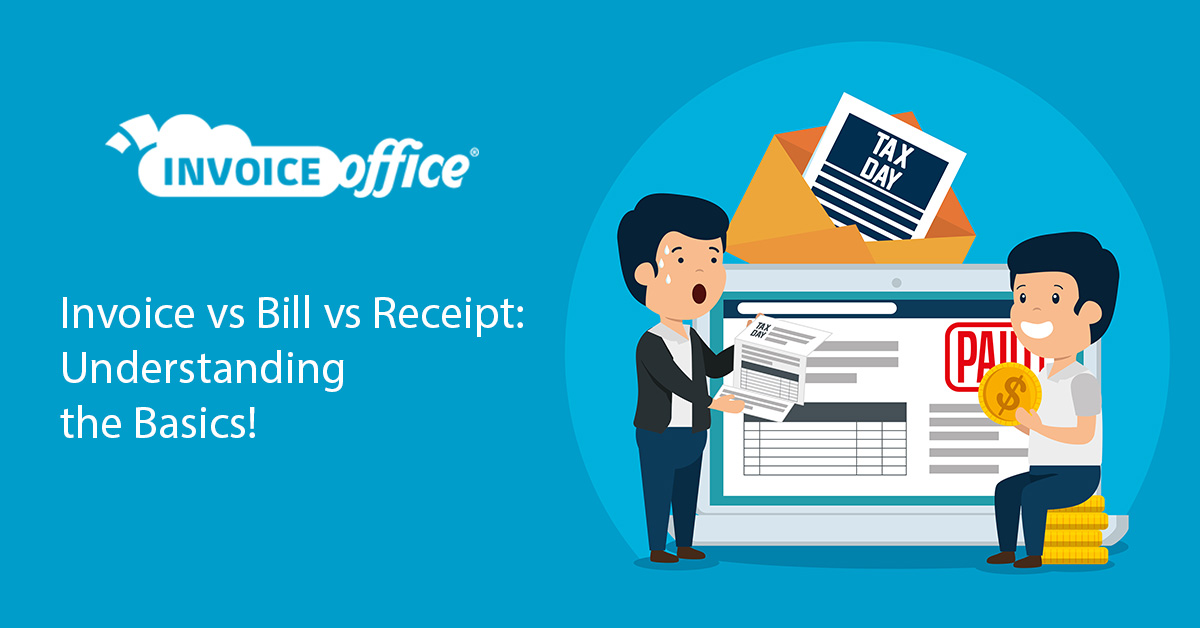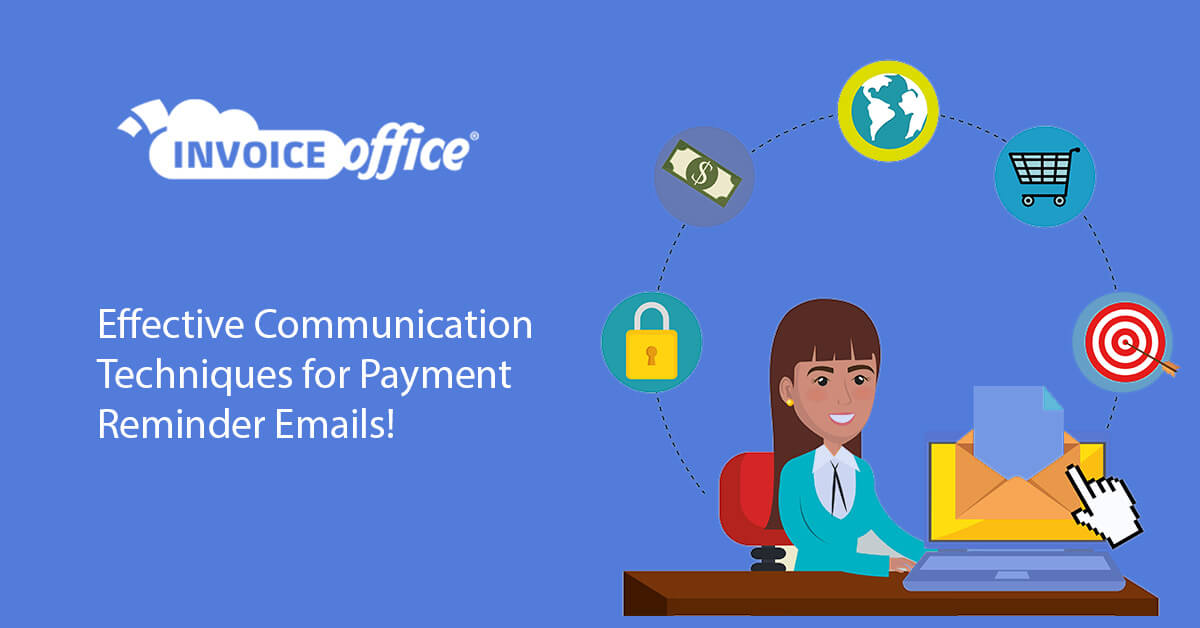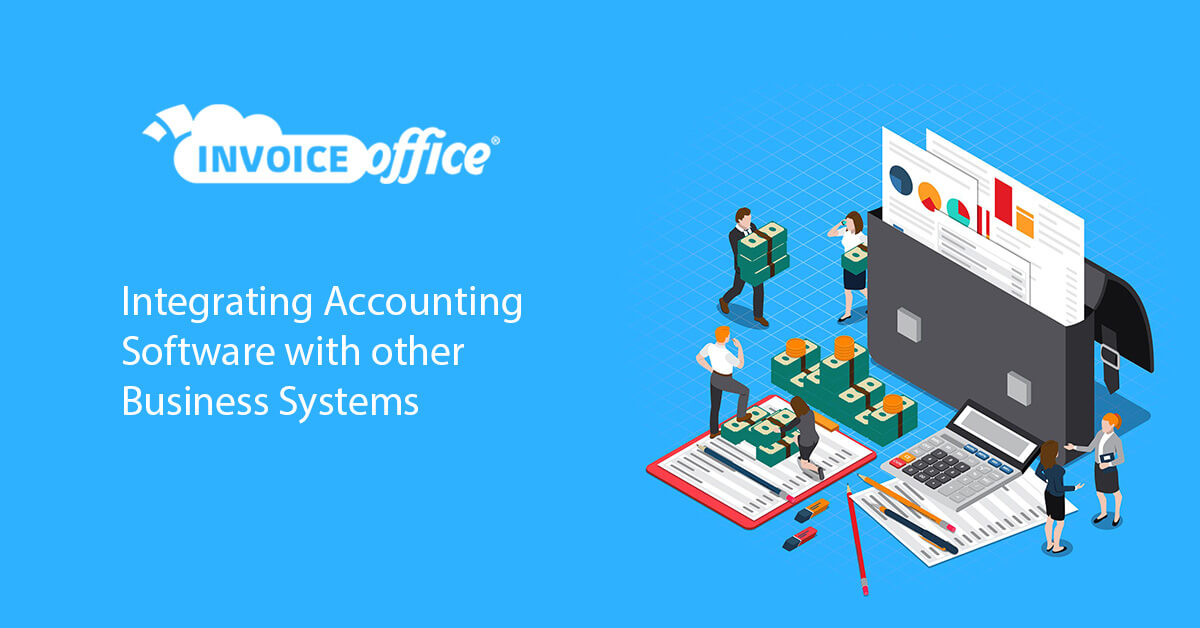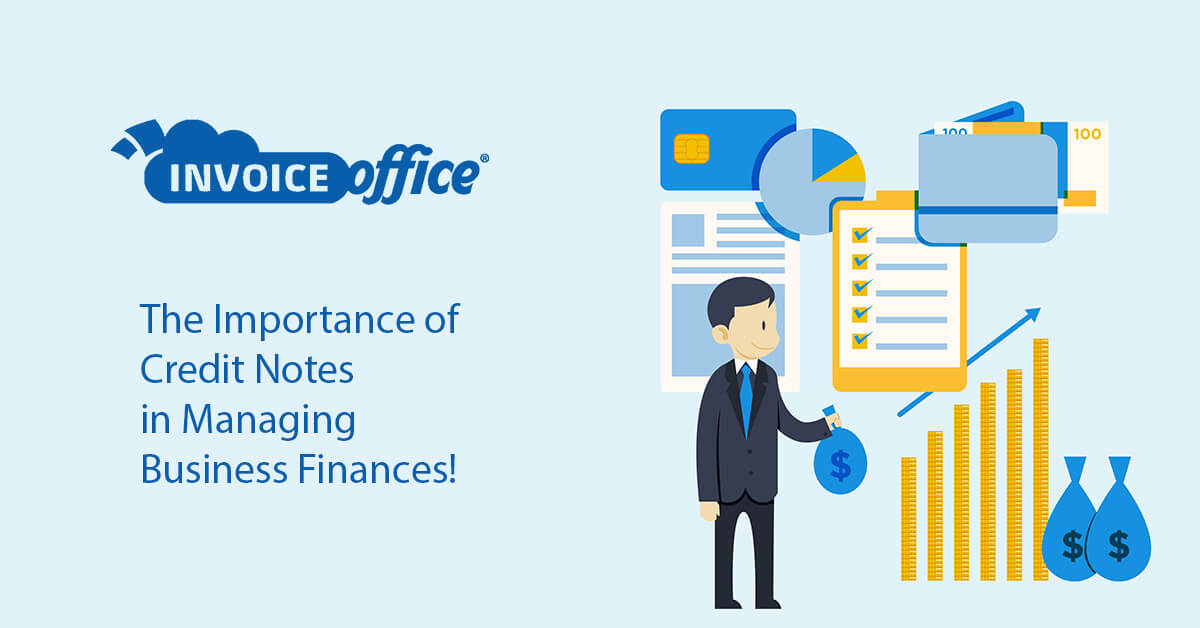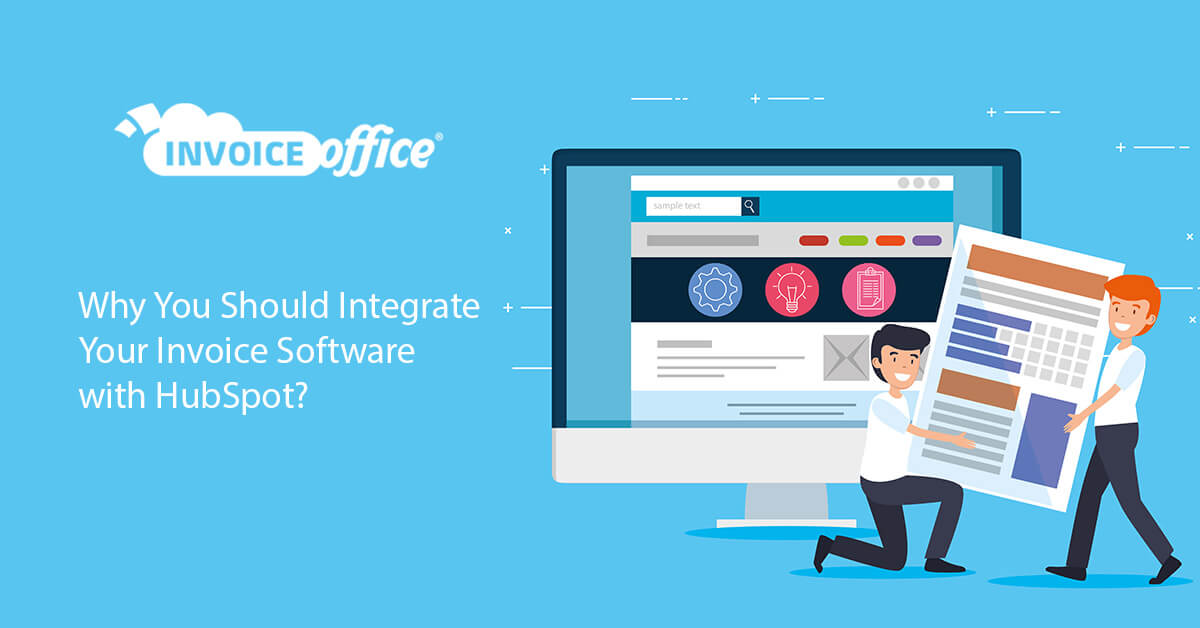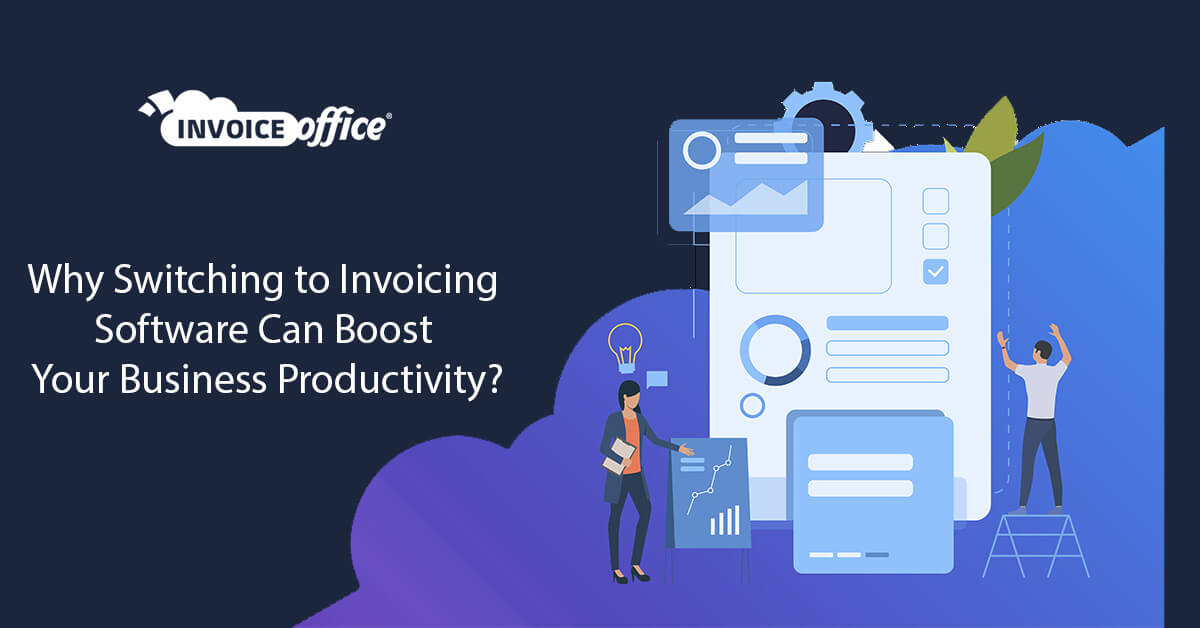All admin tools a small business needs
Complete administration solution. All-in-one billing and time tracking software. Easy and user friendly.
Save time for growing your business!
Smart billing software designed for convenience & simplicity
Very intuitive and easy to use. For everyone! Regardless of your accounting or computer knowledge.
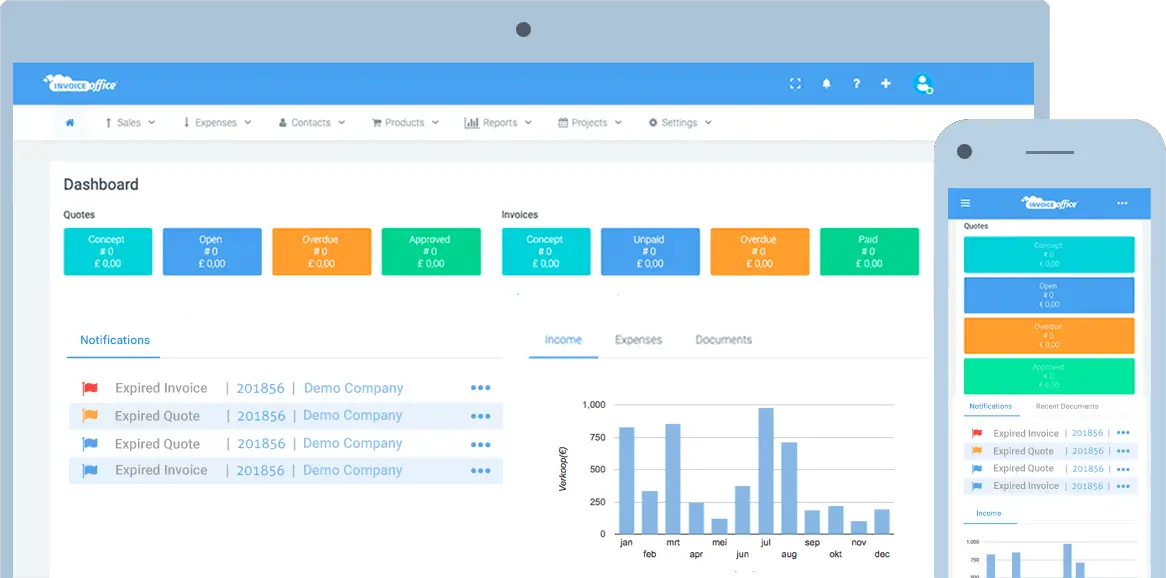
Hassle-free accounting from quotation to Tax return
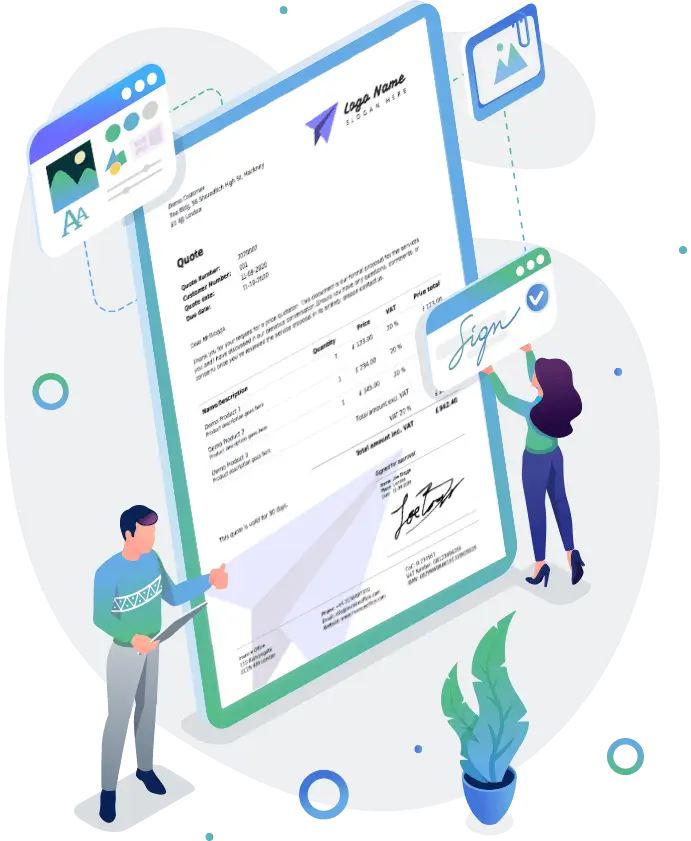
Beautiful, professional quotes made in a few clicks with your own products and services and sent directly online. Includes digital signature for approval, attachments and more.
Beautiful quotation templates
In the invoicing program you also have several stylish quotation templates that you can use as the basis for your quotation design. Customizing a quote template is as easy as in your favorite word processor. If you are unable to find a solution, we will help you personally to prepare the perfect quotation.
View an example quote with cover page and quote letter here.
A digital signature speeds up the process considerably and also increases your chance of acceptance.
When your customer has signed the quotation online, you will be notified immediately and you can get started. In the billing program, the quotation status has automatically changed to 'Accepted'. You can always see the status of your offers in a clear overview.
In a few quick steps you can create an invoice entirely based on your own wishes. You decide what it looks like and what is on it. And the entire billing process is then conveniently automated.
With a few clicks you select the customer, enter the invoice lines and you're done. The invoice program ensures the correct invoice numbering. The VAT, the total amounts and any discount will be calculated for you. Therefore, your invoice is always correct.
You can send the invoice with one click via e-mail, by post or Simpler Invoicing (UBL invoices). After sending, the invoice is immediately processed in your entire accounting. This way you always know what your turnover is and how much a VAT you have to pay. Read more about making an invoice with Invoice Office here.
You will be automatically notified by the billing software when your customers are late with a payment. You can send reminders with one click. But you can also choose to send your reminders automatically when the invoice due date is exceeded. If you don't want to have to worry about anything.
Creating invoices manually for each period is time-consuming and increases the risk of errors. That is why it is useful to create these invoices as periodic invoices.
With the accounting program of the Invoice Office, your periodic invoices can be created automatically at the times you specify. Which you then only have to send. But if you don't want to worry about it at all, you can even choose to automatically send the invoice to your customer.
You can set a periodic invoice at which frequency you want to create the invoice, for example, weekly, monthly or every year. You can also specify the maximum number of times that an invoice must be created or up to a selected end date.
In the invoice email and on the PDF document of the invoice, a link is added that the customer can click to make the payment directly online. To offer an online payment method on your invoices, you must work with a Payment Service Provider such as Mollie.
Research has proven that the average payment term of an invoice decreases if your customers have the opportunity to pay the invoice online.
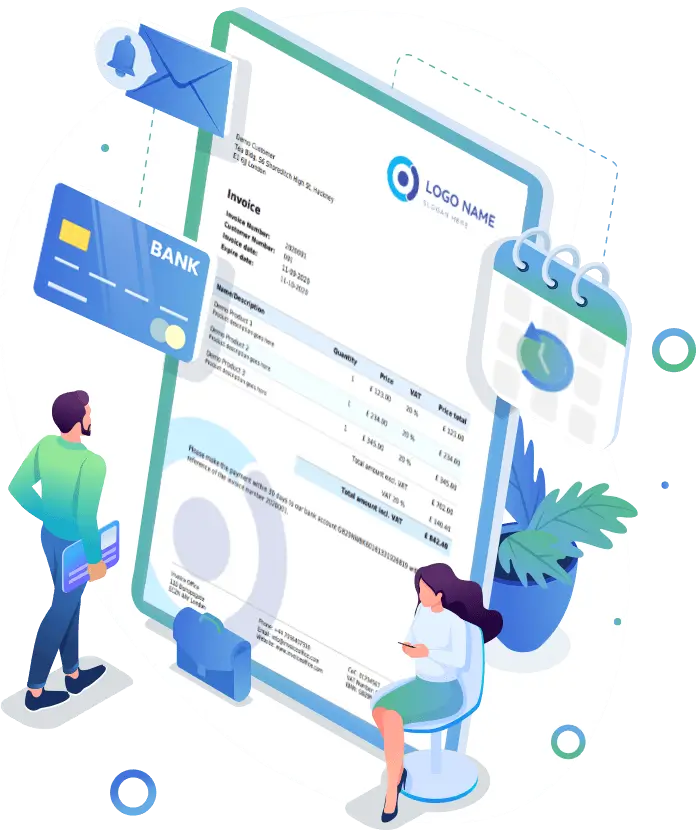
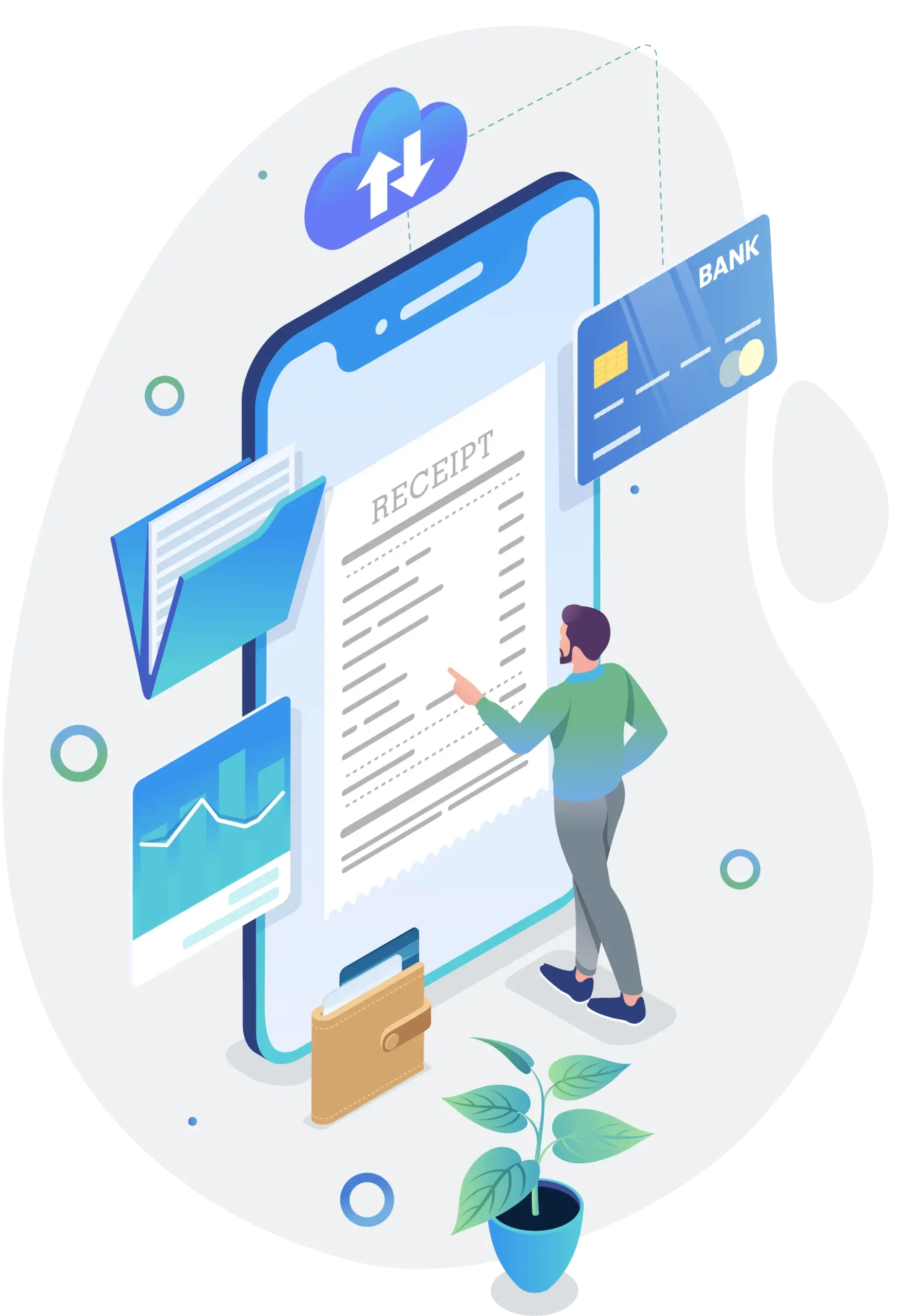
All purchase invoices, receipts and bank transactions are quickly booked and processed. On the go, at home and at the office. With all costs updated in this way, your administration is always up-to-date and your Tax return is already filled in for you.
Read more about managing all costs with Invoice Office here.
You can then process these loaded cashbook transactions by linking them to expense categories and to associated invoices and payments. Our free accounting program thinks along with you and you have updated your costs in no time.
When you link your bank account with an automatic link, you only have to make the link once and then all new credits and debits are automatically read into the invoice program.
With the quarterly VAT return, you only have to copy the amounts that are ready for you in the accounting program and transfer them one-to-one on the online tax form. And are you ready in a minute?
Your profit and loss account is also shown in clear graph form on your dashboard. And under the reports, you will find more extensive reports about all parts of your customers, products, and documents. This way you always have control over your company.
Let your accountant take a look
Invite your accountant or advisor to take a look at your accounting. With a guest account, you can give someone free access to the billing software and he/she can view your administration with read-only rights.
Smart administration software that thinks along with you! Instantly save time and money by automating daily operational processes. Useful tools to make your life as an entrepreneur much easier..
Our software offers a simple, clear project management function that is linked to time tracking and in which you can keep track of, and manage project planning and budget.
Work orders signed directly online by the customer
Simple, digital timesheets that are approved directly online by the employer make the time registration process very easy and efficient. After completing your timesheet, you can send the hours overview to the client with one click, who can approve the hours worked directly online with a digital signature.
With one click from timesheet to invoice
The time registration is seamlessly linked to our invoicing module. With one click you can convert your approved hours into an invoice and send it.
Read more about timekeeping with the Billing Office accounting program here.
For many entrepreneurs, order confirmations are useful as a step in the delivery process but are even mandatory for webshops. With our invoice program, you can easily create order confirmations from an existing quotation or invoice or simply made in just a few clicks. Then also digitally sent directly to the customer.
Packing Slips
Packing slips are important documents for both the entrepreneur who supplies the products or service and for the recipient because they specify what has been delivered. The delivery can be checked on the basis of the packing slip. With the billing software from Invoice Office you make a packing slip directly from an existing document such as an invoice or order confirmation. Or clicked together quickly and ready in a few simple steps.
When creating invoices and quotations, it is useful to immediately see what the calculated profit margin is on the document you create. Including discounts. With our accounting program, you always know exactly what you have left with an offer or invoice. This way you avoid unnecessary losses and you are assured of an optimal profit margin.
Working with multiple price lists
Do you work with different prices and customer groups? With the invoicing program of Invoice Office you can create different price-lists for the same product list and indicate which price list applies per customer or customer group. When creating quotations and invoices, the correct prices are always shown on the document that matches the relevant customer.
Effective inventory management can mean the difference between a successful sale and losing a sale to the competitor. Our software also has a simple inventory management program that can help you optimize the amount of inventory and inform you about what needs to be ordered to maintain inventory levels.
In the accounting program of Invoice Office you can specify how you want inventory to be debited (when sending an invoice or order confirmation, for example) and at what number the system must send you a notification to buy again.
The stock transaction history can also be useful to see with which orders and invoices the stock has been debited and when.
Why entrepreneurs love Invoice Office

Susan Redfield
HEALTHY LIFE COACHING


John Simon
ENTREPRENEUR


Patrick Berg
BERG CONSULTANCY